相信很多朋友都遇到过以下问题,就是ai制作炫彩圆盘的具体方法。针对这个问题,今天手机之家小编就搜集了网上的相关信息,给大家做个ai制作炫彩圆盘的具体方法的解答。希望看完这个教程之后能够解决大家ai制作炫彩圆盘的具体方法的相关问题。
ai如何制作炫彩圆盘?下面是小编介绍的ai制作炫彩圆盘的具体方法,有需要的小伙伴一起来下文看看吧,希望可以帮助到大家!
ai制作炫彩圆盘的具体方法
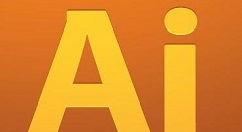
在ai中,新建一个800*800的文档,选择椭圆工具,按住shift画一个正圆图形,并填充颜色,如图所示
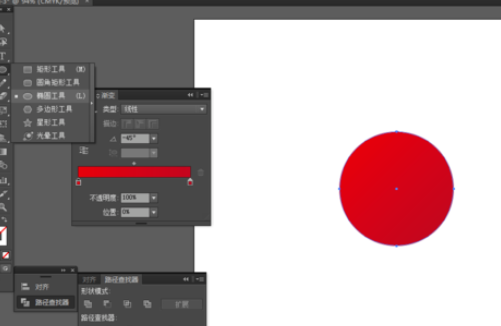
选中圆形到对象—路径—偏移路径,并添加渐变颜色,如图所示
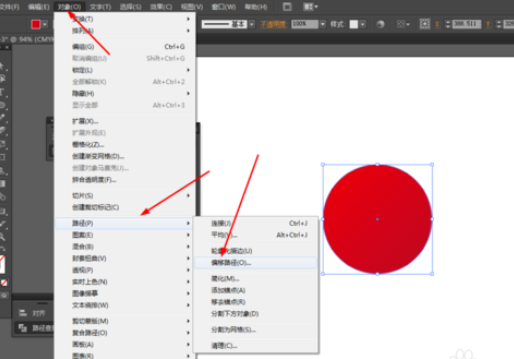
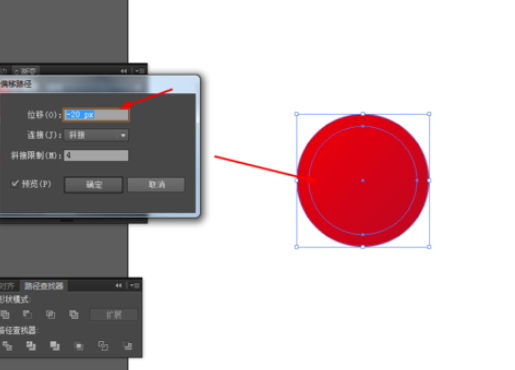
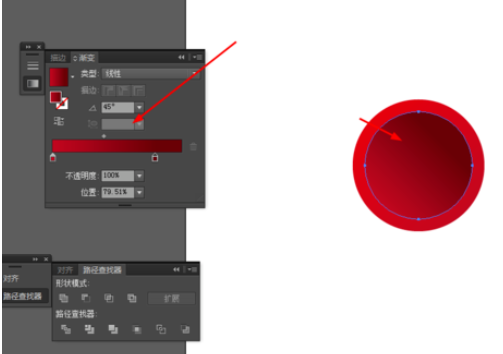
点击圆形右键选择变换—缩放复制圆形,并添加渐变颜色,如图所示
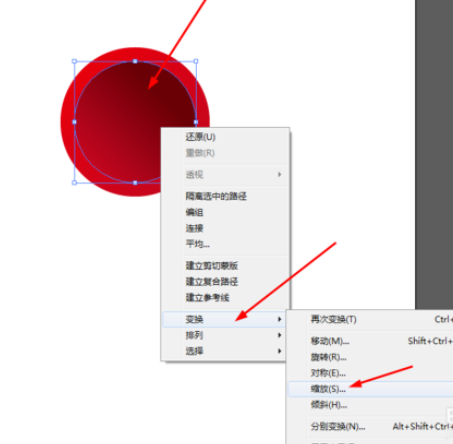
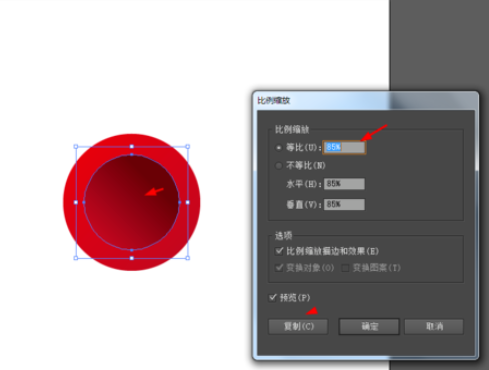
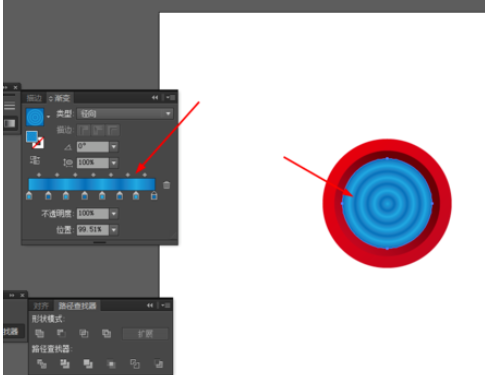
选择椭圆工具,画一个正圆图形,填充白色,如图所示
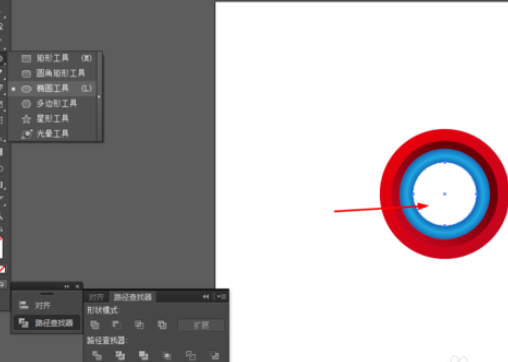
选中白色的圆形到效果—模糊—高斯模糊,如图所示
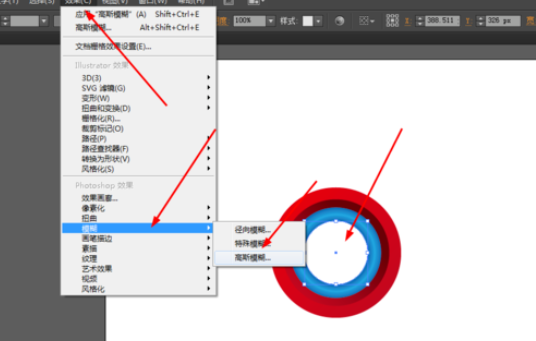
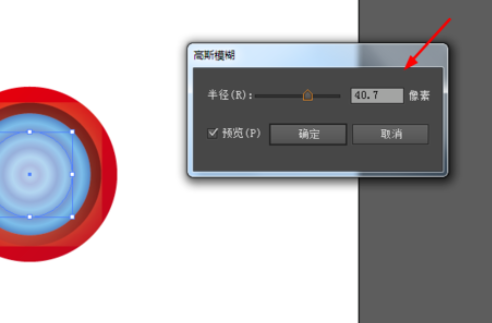
效果如图所示
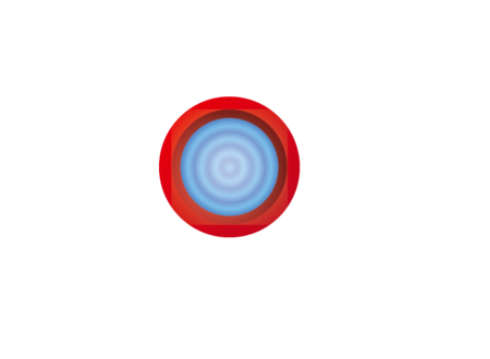
上面就是小编为大家介绍的ai制作炫彩圆盘的具体步骤,一起来学习学习吧。相信是可以帮助到一些新用户的。